JPEG-/HEIF-képek vágása
A rögzített JPEG-/HEIF-képeket megvághatja, majd új képként mentheti azokat. A vágás JPEG- és HEIF-képekhez érhető el. RAW-képeket, valamint 4K-s videókból mentett képkockákat nem lehet megvágni.
-
Válasszon ki egy képet.
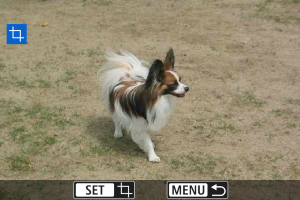
- A megvágni kívánt kép kiválasztásához fordítsa el a(z)
tárcsát.
- A vágókeret megjelenítéséhez nyomja meg a(z)
gombot.
- A megvágni kívánt kép kiválasztásához fordítsa el a(z)
-
Állítsa be a vágókeretet.
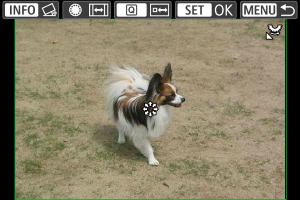
- A vágókereten belüli képterület kerül kivágásra.
-
A vágókeret méretének módosítása
A vágókeret méretének módosításához forgassa el a(z)
tárcsát. Minél kisebb a vágókeret, annál nagyobb nagyításban jelenik meg a kivágott kép.
-
A vágókeret képarányának és tájolásának módosítása
A vágókeret képarányának és tájolásának módosításához forgassa el a
tárcsát.
-
A vágókeret mozgatása
A vágókeret függőleges és vízszintes irányban történő mozgatásához használja a(z)
gombot.
-
A képdőlés korrigálása
A képdőlést ±10°-kal korrigálhatja. Nyomja meg a(z)
gombot. Miközben ellenőrzi a kép dőlését a rácshoz képest, a dőlés korrigálásához forgassa el a(z)
tárcsát (0,1°-os léptékekben), vagy koppintson a bal vagy jobb oldali nyílra (0,5°-os léptékekben) a képernyő bal felső sarkában. A dőléskorrekció befejezését követően nyomja meg a(z)
gombot.
-
Ellenőrizze a kivágni kívánt képterületet.
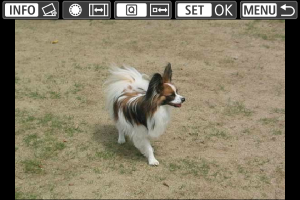
- Nyomja meg a(z)
gombot. Megjelenik a kivágni kívánt képterület.
- Nyomja meg a(z)
-
Mentse a képet.

- Nyomja meg a
gombot, és válassza ki a(z) [OK] lehetőséget a kivágott kép mentéséhez.
-
Ha fel szeretne skálázni egy megvágandó képet annak érdekében, hogy a készülék nagyobb felbontással mentse azt, nyomja meg a(z)
gombot, majd állítsa a(z) [
] opciót [Enged] értékre ().
- Amikor más képeket választ ki, az aktuális [
] beállítást (engedélyezés/tiltás) a készülék még vágás után is megőrzi. A beállítás módosításához nyomja meg ismét a(z)
gombot.
- A felskálázás után kapott képméret a(z) [
] ikontól jobbra jelenik meg.
- A képfeldolgozás hosszabb időt vehet igénybe.
- Nem tud újabb felvételt készíteni, míg a feldolgozás be nem fejeződött.
- Amikor más képeket választ ki, az aktuális [
- Ellenőrizze a célmappát és a képfájl számát, majd válassza ki a(z) [OK] lehetőséget.
- Egy másik kép kivágásához ismételje meg a 2–5. lépést.
- Nyomja meg a
Óvintézkedések
- A vágókeret helyzete és mérete a dőléskorrekcióhoz beállított szögtől függően változhat.
- A kivágott képek mentése után azok további vágására és átméretezésére nincs lehetőség.
- Az AF-pont megjelenítésének adatait () és a Portörlési adatokat () nem rendeli hozzá a rendszer a kivágott képekhez.
- Az elérhető képarányok attól függően változnak, hogy a(z) [
: Képkivágás] vagy a(z) [
: Vágási adatok hozzáadása] lehetőséget használja-e.